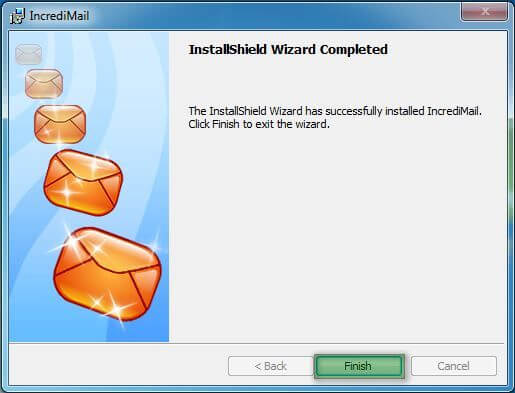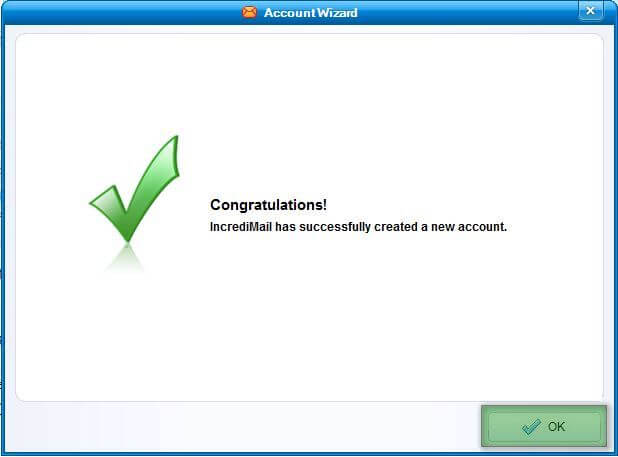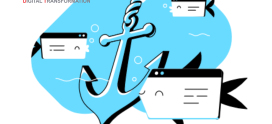Hướng dẫn cấu hình email account IncrediMail
Hướng dẫn cấu hình email account IncrediMail
B1: Vào link sau để download ứng dụng Mozilla Thunderbird
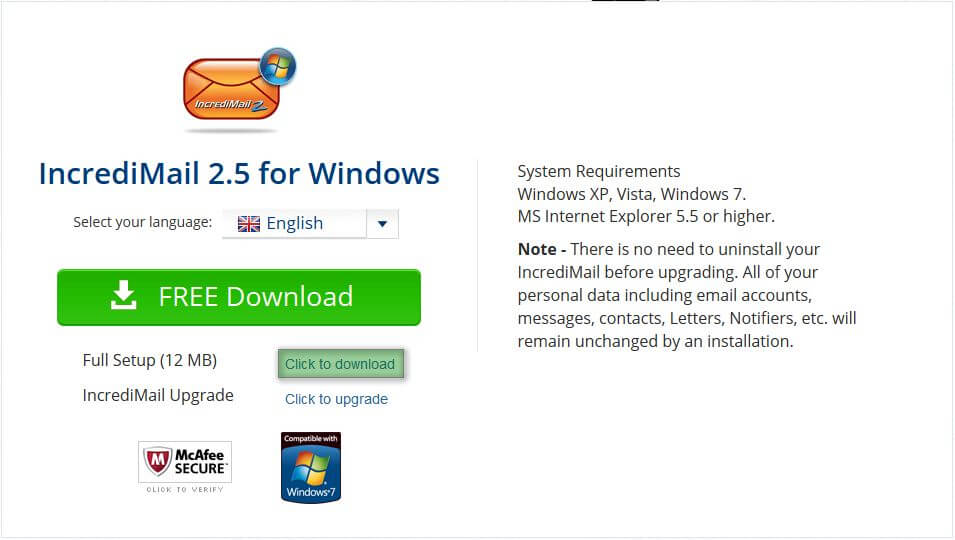
Click [Click to download] để download ứng dụng về
B2: Sau khi download xong, double-click vào file cài đặt sẽ xuất hiện cửa sổ như hình dưới
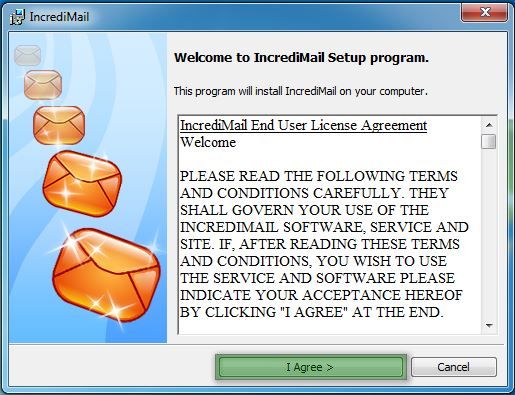
Click [I Agree >] để tiếp tục quá trình cài đặt
B3: Click [Finish] để hoàn tất quá trình cài đặt
[Gender]: giới tính của bạn ( Không quan trọng)
[Country]: Vietnam
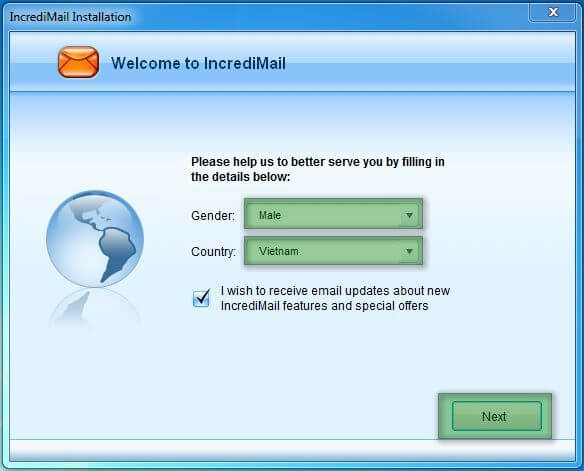
Click [Next] là đã hoàn thành các bước cài đặt
Sau 4 bước trên chúng ta đã hoàn thành việc cài đặt ứng dụng IncrediMail
——————————————————————————————————————————————————–
Chúng ta sẽ cấu hình email account để gửi và nhận mail trên IncrediMail
B1: Click vào [Tools] như hình sẽ có 1 drop down list như Bước 2

B2: Ta chọn [Email Accounts] để vào phần quản trị email account
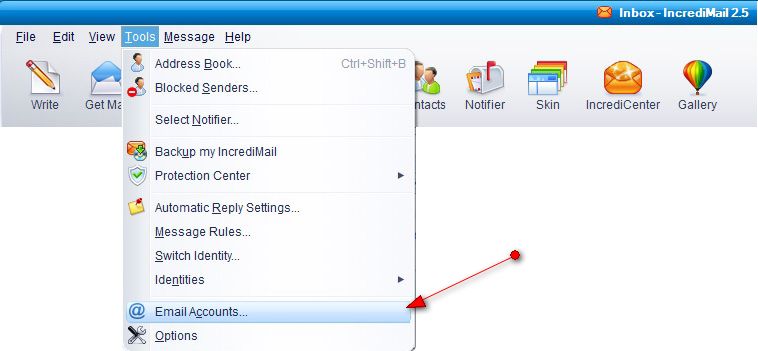
B3: Click [Add] để thêm email account mới
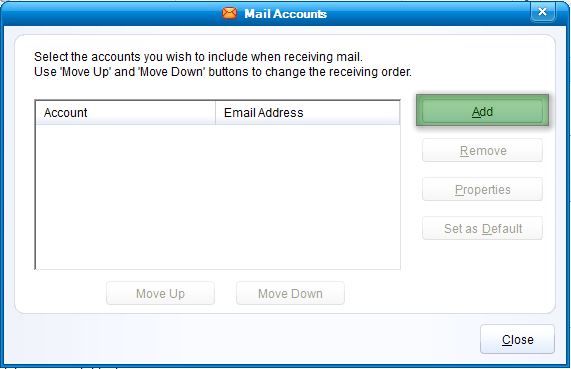
B4: Check vào [Let me configure …] để cấu hình thủ công
Click [Next] để tiếp tục
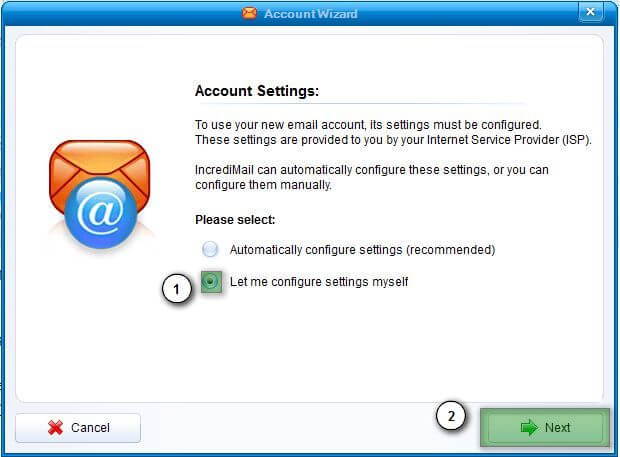
B6: Click [Other] để cấu hình những email có tên miền riêng
Lưu ý: nếu sử dụng mail google hoặc Hotmail thì chọn những mục trên
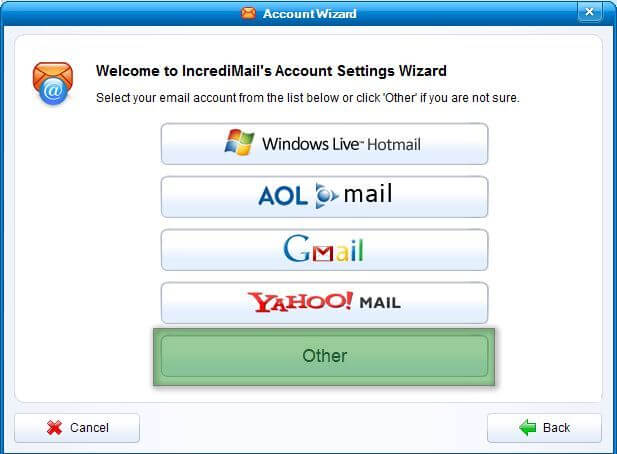
B7: Nhập thông tin theo hướng dẫn như hình
[Your email address] tên_email@tên_miền_của_bạn
[Your Password] Mật khẩu khi tạo mail
Click [Next] để tiếp tục quá trình cấu hình
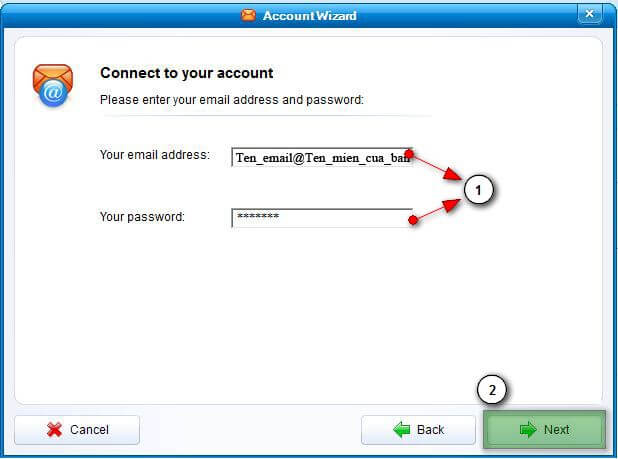
B8:
[My incoming server mail type is]: Ở đây mình sử dụng giao thức POP3
[Incoming mail server]: mail.tên_miền_của_bạn
[Outgoing mail server]: mail.tên_miền_của_bạn
Click [Next] để tiếp tục
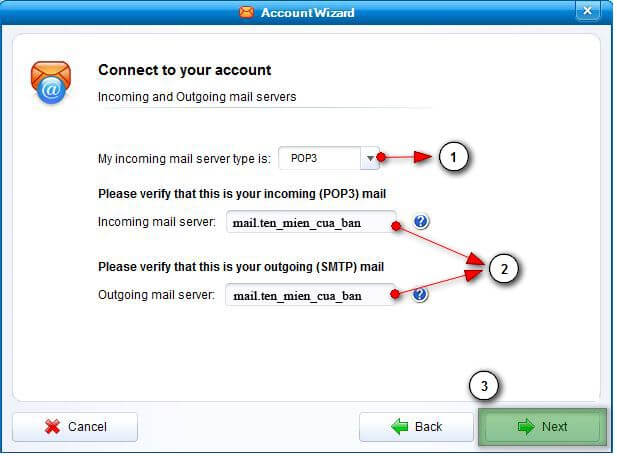
B9: Click [OK] để hoàn thành